1、打开原图,新建一个图层,前景颜色设置为:#BAB0AF,背景颜色设置为:#3B1719,执行:滤镜 > 渲染 > 云彩,确定后按Ctrl + Alt + F加强一下,效果如图1,然后按Ctrl + J把云彩图层复制一层,按Ctrl + Shift + U去色,按Ctrl + M把对比拉大,效果如图2,然后把图层混合模式改为“正片叠底”。

<图1>
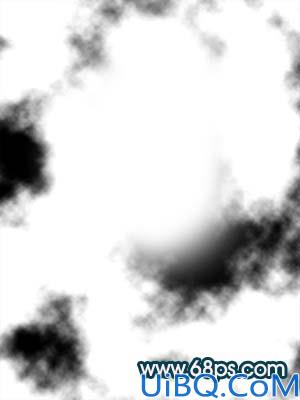
<图2>
2、把背景图层复制一层,按Ctrl + Shift + ]移到图层的最上面,把图层混合模式改为“叠加”,如图3。

<图3>
1、打开原图,新建一个图层,前景颜色设置为:#BAB0AF,背景颜色设置为:#3B1719,执行:滤镜 > 渲染 > 云彩,确定后按Ctrl + Alt + F加强一下,效果如图1,然后按Ctrl + J把云彩图层复制一层,按Ctrl + Shift + U去色,按Ctrl + M把对比拉大,效果如图2,然后把图层混合模式改为“正片叠底”。

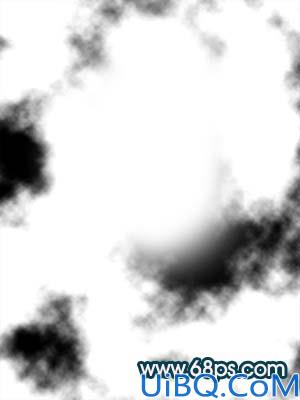
2、把背景图层复制一层,按Ctrl + Shift + ]移到图层的最上面,把图层混合模式改为“叠加”,如图3。

上一篇:巧用文字路径制作浪漫连体字
精彩评论